Analizzare i dati con BI Engine e Tableau Desktop
BigQuery BI Engine consente di eseguire servizi di analisi rapidi e a bassa latenza e analisi interattive con report e dashboard supportati da BigQuery.
Questo tutorial introduttivo è destinato ad analisti di dati e analisti aziendali che utilizzano lo strumento di business intelligence (BI) Tableau Desktop per creare report e dashboard.
Obiettivi
In questo tutorial completerai le seguenti attività:
- Crea una prenotazione BI e aggiungi capacità utilizzando la console Google Cloud .
- Utilizza Tableau Desktop per connetterti a una tabella BigQuery gestita da BI Engine.
- Crea dashboard utilizzando Tableau Desktop.
Costi
Consulta la pagina dei prezzi di BI Engine.
Prima di iniziare
Prima di iniziare, assicurati di avere un progetto da utilizzare, di aver attivato la fatturazione per il progetto e di aver abilitato l'API BigQuery.
- Sign in to your Google Cloud account. If you're new to Google Cloud, create an account to evaluate how our products perform in real-world scenarios. New customers also get $300 in free credits to run, test, and deploy workloads.
-
In the Google Cloud console, on the project selector page, select or create a Google Cloud project.
Roles required to select or create a project
- Select a project: Selecting a project doesn't require a specific IAM role—you can select any project that you've been granted a role on.
-
Create a project: To create a project, you need the Project Creator
(
roles/resourcemanager.projectCreator), which contains theresourcemanager.projects.createpermission. Learn how to grant roles.
-
Verify that billing is enabled for your Google Cloud project.
-
In the Google Cloud console, on the project selector page, select or create a Google Cloud project.
Roles required to select or create a project
- Select a project: Selecting a project doesn't require a specific IAM role—you can select any project that you've been granted a role on.
-
Create a project: To create a project, you need the Project Creator
(
roles/resourcemanager.projectCreator), which contains theresourcemanager.projects.createpermission. Learn how to grant roles.
-
Verify that billing is enabled for your Google Cloud project.
- L'API BigQuery viene attivata automaticamente nei nuovi progetti.
Per attivare l'API BigQuery in un progetto esistente, vai a
Enable the BigQuery API.
Roles required to enable APIs
To enable APIs, you need the Service Usage Admin IAM role (
roles/serviceusage.serviceUsageAdmin), which contains theserviceusage.services.enablepermission. Learn how to grant roles.
Autorizzazioni obbligatorie
Per ottenere le autorizzazioni
necessarie per eseguire query, job ed esaminare i dati,
chiedi all'amministratore di concederti
il ruolo IAM BigQuery Admin (roles/bigquery.admin).
Per saperne di più sulla concessione dei ruoli, consulta Gestisci l'accesso a progetti, cartelle e organizzazioni.
Potresti anche riuscire a ottenere le autorizzazioni richieste tramite i ruoli personalizzati o altri ruoli predefiniti.
Potrebbero essere necessarie autorizzazioni aggiuntive se utilizzi un client OAuth personalizzato in Tableau Desktop per connetterti a BigQuery. Per saperne di più, consulta la sezione Risoluzione degli errori.
Crea un set di dati BigQuery
Il primo passaggio prevede di creare un set di dati BigQuery per archiviare la tabella gestita da BI Engine. Per creare il set di dati, segui questi passaggi:
Nella console Google Cloud , vai alla pagina BigQuery.
Nel riquadro a sinistra, fai clic su Explorer:

Se non vedi il riquadro a sinistra, fai clic su Espandi riquadro a sinistra per aprirlo.
Nel riquadro Explorer, fai clic sul progetto.
Nel riquadro dei dettagli, fai clic su Visualizza azioni, quindi fai clic su Crea set di dati.
Nella pagina Crea set di dati:
- In ID set di dati, inserisci
biengine_tutorial. In Località dei dati, scegli us (più regioni negli Stati Uniti), la località multi-regione in cui sono archiviati i set di dati pubblici.
Per questo tutorial, puoi selezionare Abilita scadenza della tabella e poi specificare il numero di giorni prima della scadenza della tabella.
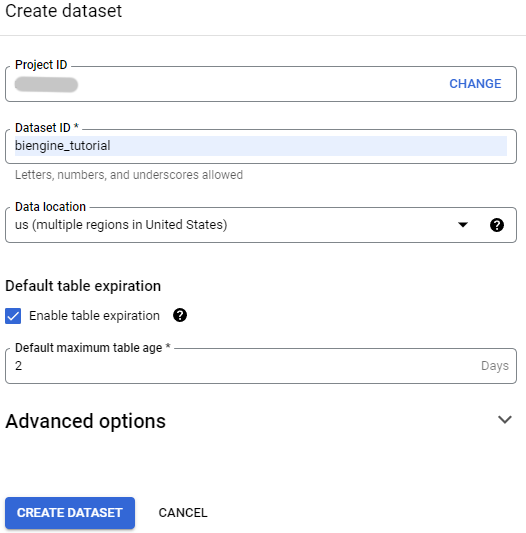
- In ID set di dati, inserisci
Lascia invariate tutte le altre impostazioni predefinite e fai clic su Crea set di dati.
Creare una tabella copiando i dati da un set di dati pubblico
Questo tutorial utilizza un set di dati disponibile tramite il programma per i set di dati pubblici di Google Cloud. I set di dati pubblici sono set di dati ospitati da BigQuery a cui puoi accedere e che puoi integrare nelle tue applicazioni.
In questa sezione, creerai una tabella copiando i dati dal set di dati Richieste al servizio 311 di San Francisco. Puoi esplorare il set di dati utilizzando la console Google Cloud .
Crea la tabella
Per creare la tabella:
Nella console Google Cloud , vai alla pagina BigQuery.
Nel riquadro a sinistra, fai clic su Explorer:

Nel riquadro Explorer, cerca il set di dati
san_francisco_311.Fai clic sul set di dati, poi su Panoramica > Tabelle.
Fai clic sulla tabella
311_service_requests.Nella barra degli strumenti, fai clic su Copia.
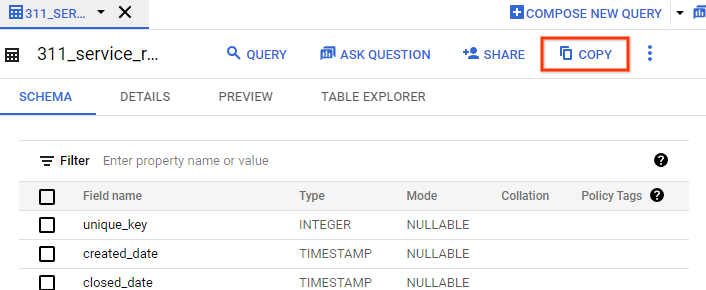
Nella finestra di dialogo Copia tabella, nella sezione Destinazione, segui questi passaggi:
- Per Progetto, fai clic su Sfoglia e poi seleziona il tuo progetto.
- Per Set di dati, seleziona biengine_tutorial.
In Tabella, inserisci
311_service_requests_copy.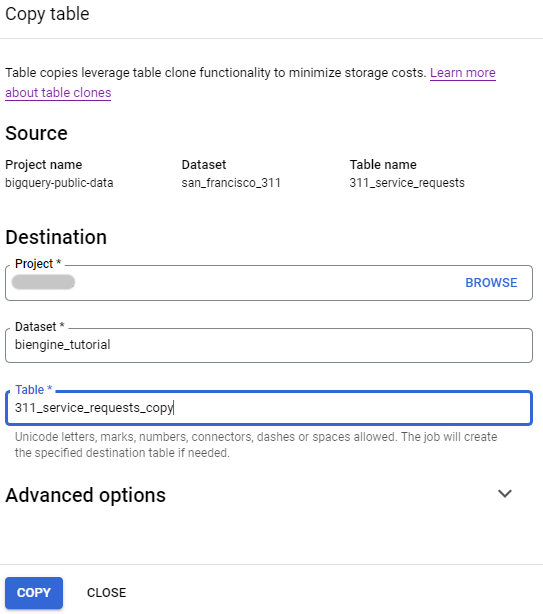
Fai clic su Copia.
(Facoltativo) Al termine del job di copia, verifica i contenuti della tabella espandendo
PROJECT_NAME> biengine_tutorial e facendo clic su 311_service_requests_copy > Anteprima. SostituisciPROJECT_NAMEcon il nome del tuo progetto Google Cloud per questo tutorial.
Crea la prenotazione BI Engine
Nella console Google Cloud , in Amministrazione, vai alla pagina BI Engine.
Fai clic su Crea prenotazione.
Nella pagina Crea prenotazione, configura la prenotazione BI Engine:
- Nell'elenco Progetto, verifica il tuo progetto Google Cloud .
- Nell'elenco Località, seleziona una località. La località deve corrispondere alla località dei set di dati che stai interrogando.
Regola il cursore GiB di capacità sulla quantità di capacità di memoria che stai riservando. L'esempio seguente imposta la capacità su 2 GiB. Il valore massimo è 250 GiB.
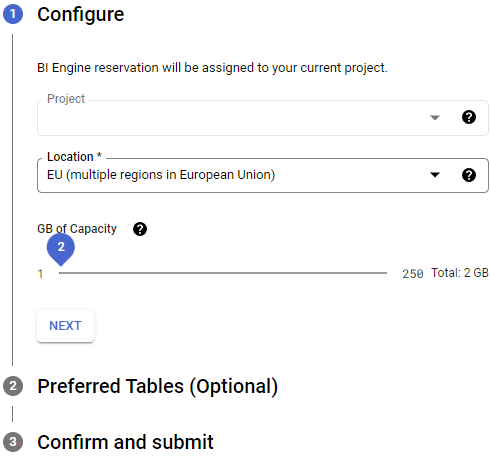
Fai clic su Avanti.
Nella sezione Tabelle preferite, specifica facoltativamente le tabelle per l'accelerazione con BI Engine. Per trovare i nomi delle tabelle:
- Nel campo ID tabella, digita parte del nome della tabella che vuoi
accelerare con BI Engine, ad esempio
311. Seleziona i nomi delle tabelle dall'elenco dei nomi suggeriti.
Solo le tabelle specificate sono idonee per l'accelerazione. Se non vengono specificate tabelle preferite, tutte le query del progetto sono idonee per l'accelerazione.
- Nel campo ID tabella, digita parte del nome della tabella che vuoi
accelerare con BI Engine, ad esempio
Fai clic su Avanti.
Nella sezione Conferma e invia, esamina il contratto.
Se accetti i termini del contratto, fai clic su Crea.
Dopo aver confermato la prenotazione, i dettagli vengono visualizzati nella pagina Prenotazioni.
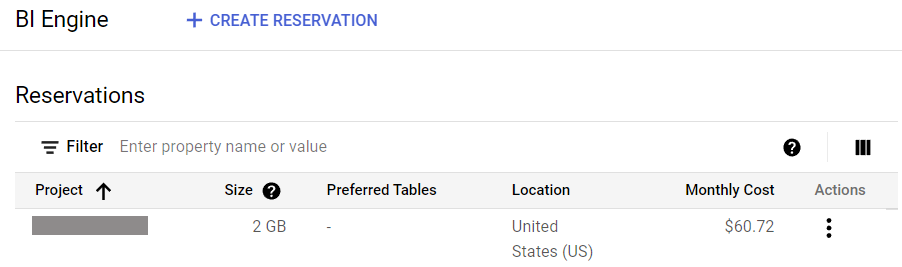
Connettersi a un set di dati da Tableau Desktop
Per connetterti a un set di dati da Tableau Desktop, devi eseguire alcuni passaggi in Tableau Desktop e poi alcuni passaggi in BI Engine.
Passaggi da seguire in Tableau
- Avvia Tableau Desktop.
- In Connetti, seleziona Google BigQuery.
- Nella scheda che si apre, seleziona l'account che contiene i dati BigQuery a cui vuoi accedere.
- Se non hai ancora eseguito l'accesso, inserisci il tuo indirizzo email o numero di telefono, seleziona Avanti e inserisci la password.
- Seleziona Accetta.
Tableau ora può accedere ai tuoi dati BigQuery.
In Tableau Desktop, nella pagina Origine dati:
- Dal menu a discesa Progetto di fatturazione, seleziona il progetto di fatturazione in cui hai creato la prenotazione.
- Dal menu a discesa Progetto, seleziona il tuo progetto.
- Nel menu a discesa Set di dati, seleziona il set di dati
biengine_tutorial. - In Tabella, seleziona la tabella
311_service_requests_copy.
Creare un grafico
Dopo aver aggiunto l'origine dati al report, il passaggio successivo consiste nel creare una visualizzazione.
Crea un grafico che mostri i principali reclami per quartiere:
- Nella console Google Cloud , fai clic su Nuovo foglio di lavoro.
- Imposta la Dimensione su Tipo di reclamo.
- Filtra in base alla dimensione denominata
neighborhood. - In Misure, seleziona Numero di record.
- Fai clic con il tasto destro del mouse sul filtro Quartiere e poi su Modifica filtro.
- Aggiungi un filtro per escludere i valori nulli: seleziona Null.
- Fai clic su OK.
Per saperne di più, consulta la documentazione di Tableau.
Esegui la pulizia
Per evitare che al tuo account Google Cloud vengano addebitati costi relativi alle risorse utilizzate in questa pagina, segui questi passaggi.
Per evitare che al tuo account Google Cloud vengano addebitati costi relativi alle risorse utilizzate in questa guida rapida, puoi eliminare il progetto, la prenotazione BI Engine o entrambi.
Elimina il progetto
Il modo più semplice per eliminare la fatturazione è eliminare il progetto creato per il tutorial.
Per eliminare il progetto:
- In the Google Cloud console, go to the Manage resources page.
- In the project list, select the project that you want to delete, and then click Delete.
- In the dialog, type the project ID, and then click Shut down to delete the project.
Eliminazione della prenotazione
In alternativa, se intendi mantenere il progetto, puoi evitare costi aggiuntivi di BI Engine eliminando la prenotazione di capacità.
Per eliminare la prenotazione:
Nella console Google Cloud , in Amministrazione, vai alla pagina BI Engine.
Nella sezione Prenotazioni, individua la tua prenotazione.
Nella colonna Azioni, fai clic sull'icona a destra della prenotazione e scegli Elimina.
Nella finestra di dialogo Vuoi eliminare la prenotazione?, inserisci Elimina e poi fai clic su ELIMINA.
Risolvere gli errori
Se utilizzi una configurazione OAuth personalizzata in Tableau Desktop per connetterti a BigQuery, alcuni utenti potrebbero riscontrare problemi di connessione a un server Tableau e visualizzare il seguente messaggio di errore:
the app is blocked
Per risolvere questo errore, verifica che all'utente sia assegnato un ruolo con tutte le autorizzazioni richieste per connettere Tableau a BigQuery.
Se il problema persiste, aggiungi l'utente al ruolo OAuth Config Viewer
(roles/oauthconfig.viewer).
Passaggi successivi
- Per una panoramica di BI Engine, consulta Introduzione a BI Engine.

